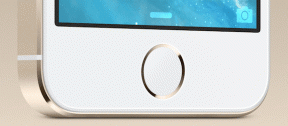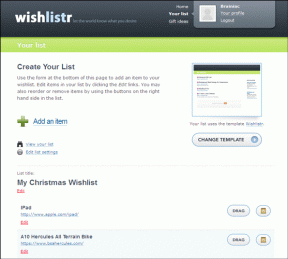Corrigir erro de atualização do Windows 10 0x80070422
Miscelânea / / November 28, 2021
Ao tentar atualizar as chances do Windows 10, você pode enfrentar o código de erro 0x80070422 que o impede de atualizar o Windows. Agora, as atualizações do Windows são uma parte essencial do seu sistema, pois corrige as vulnerabilidades e torna o seu PC mais seguro contra ataques externos. Mas se você não conseguir atualizar o Windows, está em apuros e precisa corrigir esse erro o mais rápido possível. Este erro indica que as atualizações não foram instaladas com a mensagem de erro abaixo:
Ocorreram alguns problemas ao instalar as atualizações, mas tentaremos novamente mais tarde. Se você continuar vendo isso e quiser pesquisar na web ou entrar em contato com o suporte para obter informações, isso pode ajudar: (0x80070422)
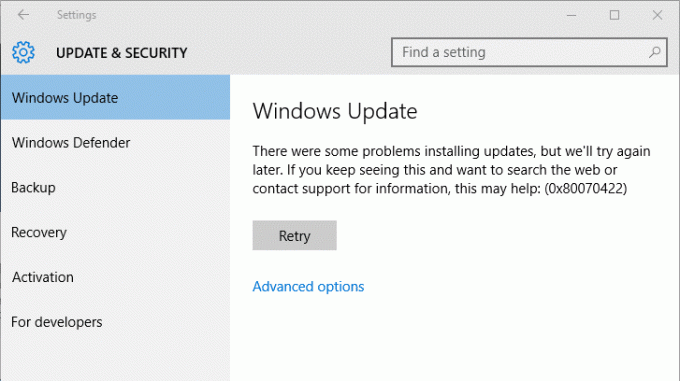
Se você também estiver enfrentando o problema acima, isso significa que o serviço de atualizações do Windows não foi iniciado ou você precisa redefinir o componente de atualização do Windows para corrigi-lo. Portanto, sem perder tempo, vamos ver como realmente corrigir o erro de atualização do Windows 10 0x80070422 com a ajuda das etapas de solução de problemas listadas abaixo.
Conteúdo
- Corrigir erro de atualização do Windows 10 0x80070422
- Método 1: Reinicie o Windows Update Service
- Método 2: certifique-se de verificar os seguintes serviços
- Método 3: desabilitar IPv6
- Método 4: desative o serviço de lista de rede
Corrigir erro de atualização do Windows 10 0x80070422
Tenha certeza de criar um ponto de restauração, apenas no caso de algo dar errado.
Método 1: Reinicie o Windows Update Service
1. Pressione a tecla Windows + R e digite services.msc e pressione Enter.

2. Localize os seguintes serviços:
Serviço de transferência inteligente de plano de fundo (BITS)
Serviço criptográfico
atualização do Windows
Instalador MSI
3. Clique com o botão direito em cada um deles e selecione Propriedades. Certifique-se de que eles Tipo de inicialização está configurado para UMAutomático.

4. Agora, se algum dos serviços acima for interrompido, clique em Comece em Status do serviço.
5. Em seguida, clique com o botão direito no serviço Windows Update e selecione Reiniciar.

6. Clique em Aplicar, seguido por OK e reinicie o PC para salvar as alterações.
Veja se você pode Corrigir erro de atualização do Windows 10 0x80070422, se não, continue com o próximo método.
Método 2: certifique-se de verificar os seguintes serviços
1. Pressione a tecla Windows + R e digite services.msc e pressione Enter.

2. Agora localize os seguintes serviços e certifique-se de que estão em execução, se não, clique com o botão direito em cada um deles e selecione Começar:
Conexões de rede
Pesquisa do Windows
Firewall do Windows
DCOM Server Process Launcher
Serviço de criptografia de unidade BitLocker
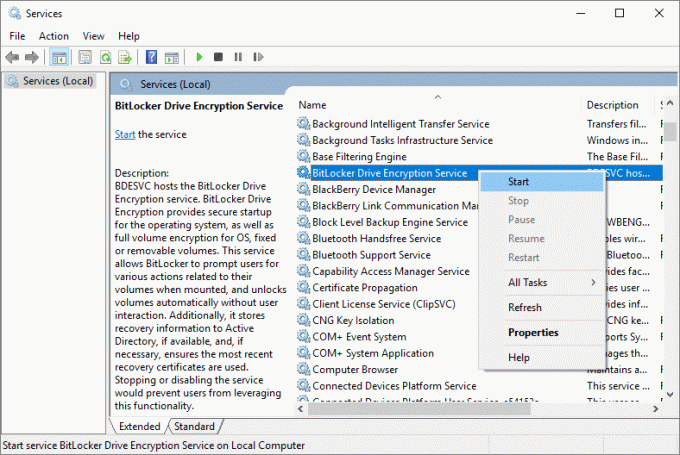
3. Feche a janela de serviços e tente atualizar o Windows novamente.
Método 3: desabilitar IPv6
1. Clique com o botão direito no ícone WiFi na bandeja do sistema e clique em “Abra o Centro de Rede e Compartilhamento.”

2. Agora clique na sua conexão atual abrir Definições.
Observação: Se você não conseguir se conectar à sua rede, use um cabo Ethernet para se conectar e siga esta etapa.
3. Clique no Botão Propriedades na janela que acabou de abrir.

4. Tenha certeza de desmarque o protocolo da Internet versão 6 (TCP / IP).

5. Clique em OK e em Fechar. Reinicialize seu PC para salvar as alterações.
Método 4: desative o serviço de lista de rede
1. Pressione a tecla Windows + R e digite services.msc e pressione Enter.

2. Agora localize Serviço de lista de rede em seguida, clique com o botão direito nele e selecione Propriedades.
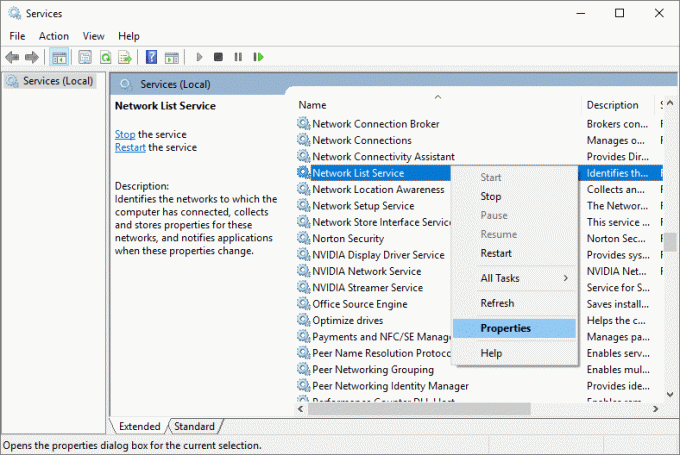
3. No menu suspenso Tipo de inicialização, selecione Desabilitado e então clique em Pare.
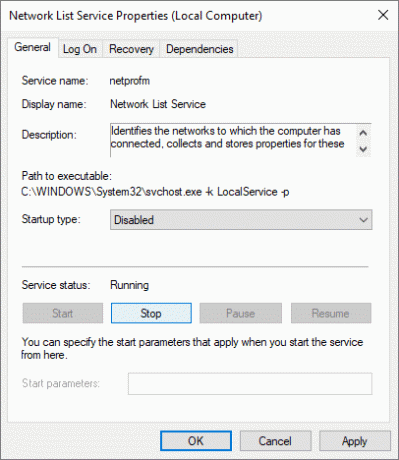
4. Clique em Aplicar, seguido por OK.
5. Reinicialize seu PC para salvar as alterações.
Recomendado:
- Corrigir o travamento do Windows 10 aleatoriamente
- O Fix Drives não abre com um clique duplo
- Como consertar a impossibilidade de abrir o disco local (C :)
- Corrigir o código de erro da Windows 10 Store 0x80072efd
É isso que você conseguiu Corrigir erro de atualização do Windows 10 0x80070422 mas se você ainda tiver dúvidas sobre esta postagem, sinta-se à vontade para perguntá-las na seção de comentários.